選擇原稿類型
可以根據影像類型手動選擇原稿類型。
根據儲存位置,可以選擇的原稿類型會有所差異。
|
文字/相片模式
|
相片模式
|
文字模式
|
 |
 |
 |
文字/相片模式
該模式最適合掃描同時包含文字和相片的原稿(如雜誌或目錄冊)。
相片模式
該模式最適合以半色調點(印刷相片)列印的影像。
若將[相片列印輸出模式]設定為「開啟」,可以從[印刷影像]和[相片列印輸出]選擇相片模式。 (請參閱「設定相片模式」)
[印刷影像]:該模式最適合印在相紙上的相片。
[相片列印輸出]:該模式最適合以半色調點(印刷相片)列印的影像。
文字模式
該模式最適合僅包含文字或手寫字元和圖表的原稿。也可以清晰掃描設計圖或鉛筆書寫的原稿。
本節以選擇郵件信箱作為儲存位置的步驟為例進行說明。
1.
按[掃描後儲存]→[郵件信箱]。

2.
選擇所需的「郵件信箱」→按[掃描]。

3.
按[原稿類型]。
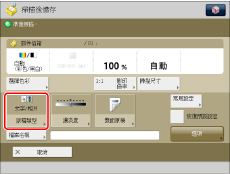
4.
選擇原稿類型。
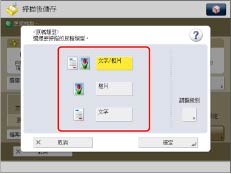
要調整文字/相片處理優先權,按[文字/相片]。
然後按[調整級別]→選擇[文字優先]或[相片優先]→按[確定]。
[文字優先]︰文字的準確再現優先。
[相片優先]︰相片的準確再現優先,並盡可能淡化波紋效果。
可以調整文字/相片優先權。若要盡可能真實地再現文字,按[文字優先]→將指示器向左移動。若要盡可能真實地重現相片,按[相片優先]→將指示器向右移動。
5.
按[確定]。
|
須知
|
|
有關不能與該模式一起設定的模式的資訊,請參閱「不可用的功能組合」。
若掃描包含半色調(如印刷相片)的原稿,則可能會出現波紋效果(一種閃光的波浪形圖案)。若出現這種情況,可以使用[銳利度]淡化波紋效果。(請參閱「調整影像銳利度」)
只有選擇郵件信箱時,才能選擇[相片列印輸出]和[印刷影像]。
僅在選擇「進階郵件信箱」、「網路」或「記憶介質」時,才能選擇[相片]。
|
|
注意
|
|
若原稿為投影片,則選擇原稿類型→將曝光調整到最適合於原稿的層級。
|